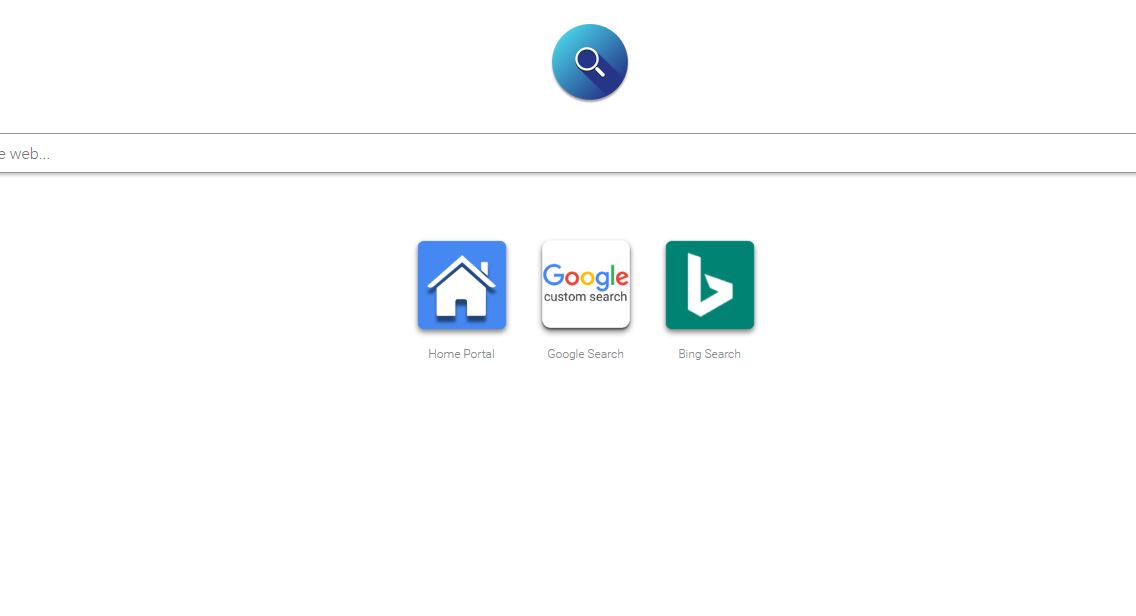Den artikel vil hjælpe dig til at fjerne Instasrch.com fuldt. Følg browser hijacker fjernelse instruktionerne i slutningen af artiklen.
Den Instasrch.com omdirigering er en browser hijacker, der for nylig er blevet opdaget af sikkerheden samfund på grund af brugernes rapporter om infektioner. Den grundige sikkerhedsanalyse afslører, at det kan være en del af et stort netværk, der søger at samle følsomme oplysninger om de besøgende. Desuden kan det bruges af hacker operatører for forbrydelser, herunder virus levering og computer infektioner. Vores grundige fjernelse instruktioner viser, hvordan ofrene kan genvinde deres maskiner.

Trussel Summary
| Navn | Instasrch.com |
| Type | Browser Hijacker, PUP |
| Kort beskrivelse | Den flykaprer omdirigering kan ændre hjemmesiden, søgemaskine og nye fane på hver browser program du har installeret. |
| Symptomer | hjemmesiden, ny fane og søgemaskine over alle dine browsere vil blive skiftet til Instasrch.com. Du vil blive omdirigeret og kunne se sponsoreret indhold. |
| Distributionsmetode | Freeware installationer, Bundtede pakker |
| Værktøj Detection |
Se, om dit system er blevet påvirket af malware
Hent
Værktøj til fjernelse af malware
|
| Brugererfaring | Tilmeld dig vores forum at diskutere Instasrch.com. |

Instasrch.com - Distribution Metoder
Den Instasrch.com omdirigering kan distribueres til mål ved hjælp af forskellige taktikker. Sædvanligvis forskellige mekanismer anvendes på en gang for at øge infektionen forholdet.
Omdirigerer som denne sædvanligvis distribueret via browser hijackers. De findes ofte på det pågældende plugin opbevaringssted for de mest populære webbrowsere: Mozilla Firefox, Google Chrome, Opera, Safari, Internet Explorer og Microsoft Edge. Hackerne bag det bruger ofte falske udvikleroplysninger og brugeranmeldelser.
Infektioner kan også udføres gennem e-mails. De er som regel sendt ud i løs vægt og bruge forskellige social engineering tricks for at overbevise brugerne til at interagere med de farlige elementer. De inficerede filer kan være enten fastgjort direkte eller hyperlink i kroppen indhold. De er også de vigtigste bærere af inficerede nyttelast. Der er to populære typer:
- inficerede dokumenter - Hackerne kan integrere de farlige scripts i dokumenter (tekstfiler, præsentationer, databaser, regneark og etc.) ved hjælp af scripts (makroer). Når de er åbnet af ofrene en prompt meddelelse vises som beder brugerne til at sætte dem i stand. Når dette er gjort infektionen følger.
- Software Installers - Hackerne kan integrere virus kode i populære anvendelsesområder installatører. Dette gøres normalt ved at tage den legitime fil fra de officielle leverandører og modificere dem til at omfatte den skadelige kode. Populære software er målrettet såsom systemværktøjer, kreativitet suiter, produktivitet og Office-værktøjer og etc.
De kriminelle bag Instasrch.com kan forsøge at skabe falske download-portaler der er modelleret efter de skabeloner af kendte internetsider. De kriminelle bag truslen kan også oprette farlige web-scripts der kan inficere brugerne via pop-ups, bannere, omdirigeringer og etc.
I de sidste par år har vi set en stigning i spredningen af virus gennem fildelingsnetværk. Filerne er for det meste forklædt som populære programmer, billeder, ebøger eller andet indhold, som kan være af interesse for brugerne. De fleste infektioner af denne type er forårsaget via BitTorrent trackere.
Hackerne kan også bruge avancerede virusinfektioner, Trojanske heste og ransomware for at sprede browser flykaprere som denne.

Instasrch.com - Detaljeret beskrivelse
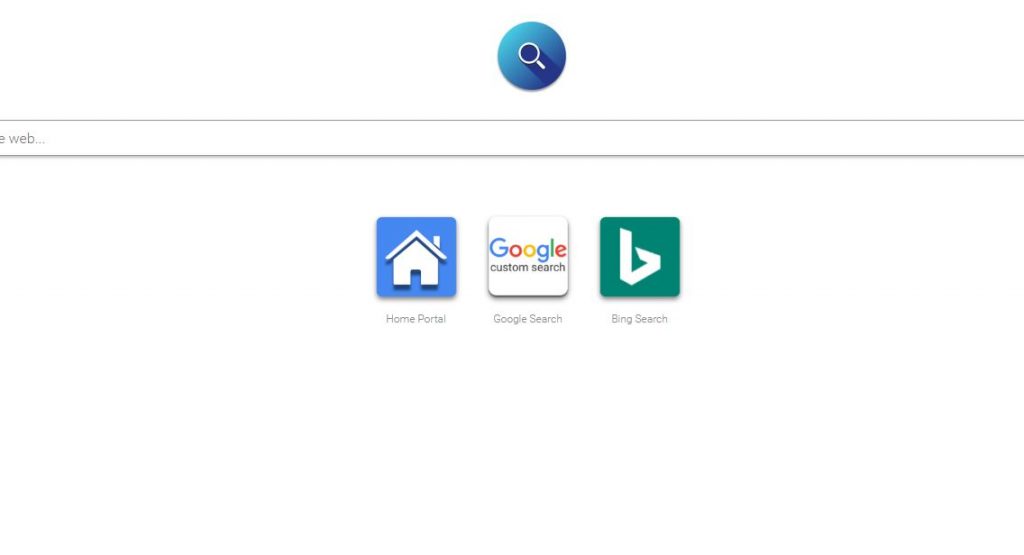
Den Instasrch.com omdirigering er et typisk tilfælde af en browser flykaprer, der søger at inficere så mange brugere som muligt. Den klassiske infektion ordning følger et velkendt adfærdsmønster. De første ændringer er færdig til de ramte browsere - brugerne vil automatisk blive omdirigeret til en hacker-kontrolleret websted (i dette tilfælde flykaprer vigtigste domæne). De manipulerede indstillinger er følgende: standardstartsiden, søgemaskine og nye faner.
Som infektioner stammer fra webbrowsere de kriminelle kan også overtage alle gemte indhold inden: historie, cookies, bogmærker, indstillinger, adgangskoder og etc. Når browseren flykaprere bruge en data indsamling komponent det kan akkumulere oplysninger, der kan afsløre offerets identitet. Dette er især farlige, da de er programmeret til høst strings såsom brugerens navn, adresse, telefonnummer, interesser, placering og adgangskoder. Den resulterende database kan bruges til identitetstyveri og dermed forbundne forbrydelser.
Hvis den skadelige motoren er konfigureret det kan også ændre Registry Windows. Konsekvenser af det kan være forstyrrelser af programfunktioner og tjenester samt systemets generelle ydeevne. Dette kan føre til en potentiel vedholdende installation af truslen. Dette gør det udføre hver gang computeren starter.
Nogle browser hijackers har evnen til at fungere som Trojans ved at etablere en forbindelse med en hacker-kontrolleret server. Det kan høste den opnåede information og også udspionere ofrene i realtid. Dette modul tillader også hacker operatørerne til at overtage kontrollen med offer maskiner på et givet tidspunkt. En anden anvendelse for det er fordelingen af ekstra nyttelast: ransomware, vira og etc.
Den vigtigste flykaprer Pladsen er fe grundlæggende og baseret på en velkendt skabelon. Der er en vigtigste søgemaskine placeret på den øverste del af en hvid baggrund. Nedenfor det er flere søgemaskiner eller internetudbydere links. I øjeblikket er der tre muligheder: Indeks, Google søgning og Bing Søg. På selve bunden af siden er der links til de Fortrolighedspolitik og betingelser for brug dokumenter.
Vores analyse viser, at sitet bliver drevet af et firma kaldet AirFind hvilket ikke betyder, at virksomheden høste alle data. Det er muligt, at det er blevet bestilt af en kunde, eller at hackerne blot har kopieret deres privatliv politik eller brugsbetingelser dokumenter for at skjule sig.
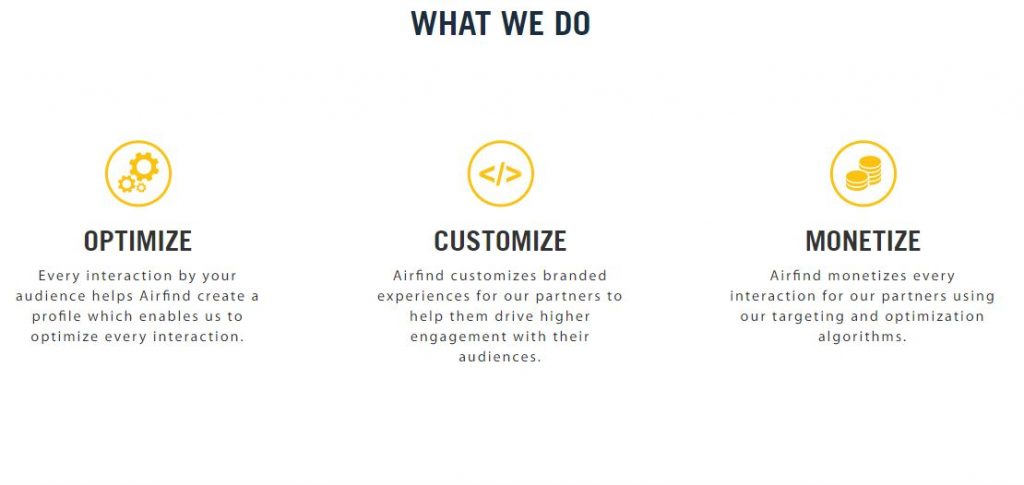
Virksomhedens officielle site viser, at et af deres kerneprodukter og serviceydelser er at levere tilpassede løsninger til reklame og indhold monetarisering. Dette fører os til at tro, at stedet kan være en ordre lavet til deres kunder. Dette forklarer det store antal indsamlede personlige data og den medfølgende tracking teknologi.
Gennemgang af AirFind webstedet vi kan se, at virksomheden kan linke sitet med andre produkter og tjenester, som den udvikler:
- Søg Widget - Denne interaktive element kan integreres på startskærmbilledet, og ville gøre det muligt for ofre for at bruge hacker-kontrollerede søgemaskine på en lettere måde.
- Intent-baseret indhold - Virksomheden giver deres kunder til at tilpasse flykaprer websteder med indhold, der er rettet mod offerets interesser.
- Anbefaling Engine - Virksomheden har udviklet en algoritme, der gør det muligt for webstedet operatører at tilbyde software-applikationer via en automatiseret script område.
Vi forventer, at den app anbefaling motor kan bruges til skadelige formål, hvis det anvendes i kombination med en nyttelast levering instans.
ADVARSEL! Alle interaktioner med de steder og foreslåede links kan føre til andre hacker-kontrollerede websteder eller føre til virusinfektioner.

Instasrch.com - Privacy Policy
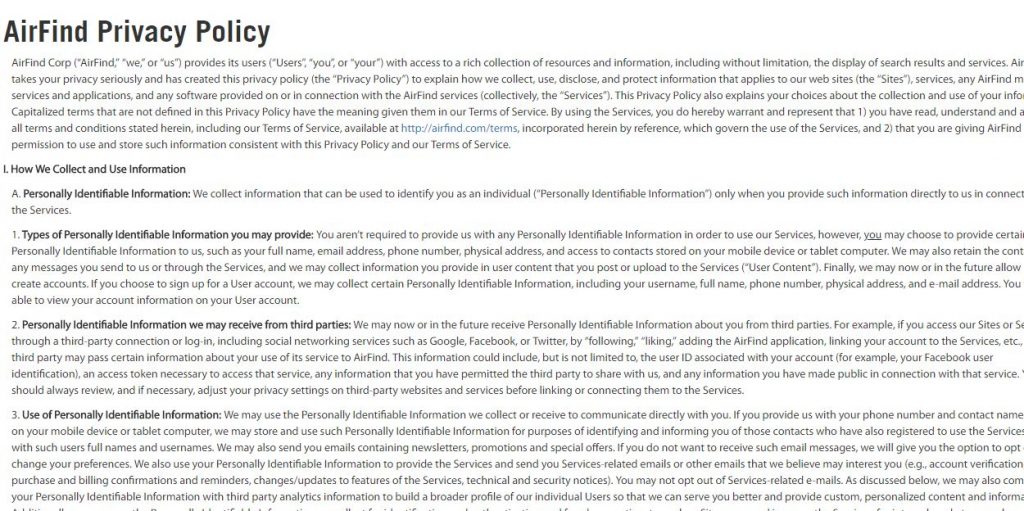
Enhver personligt identificerbare oplysninger, hvis der gives tilladelse - fulde navn, e-mail-adresse, telefonnummer, fysisk adresse, og adgang til kontakter lagret på mobile enheder.
Den fortrolighedspolitik omdirigerer til et dokument hostes på et andet domæne airfind[punktum]com, der viser, at Instasrch.com domænenavn er et spejl eller en kopi af den samme service. Dette afslører, at selskabet bag det (AirFind Corp) har sandsynligvis gjort store netværk af lignende websteder, der alle har til formål at høste følsomme oplysninger, der er lagret i databaser.
Ved blot adgang til webstedet placerer flere sporingsteknologi stykker på offerets computere (cookies, analytics og anden kode). Den Fortrolighedspolitik afslører, at følgende oplysninger er ved at blive høstet automatisk :
- Enhver personligt identificerbare oplysninger, hvis der gives tilladelse - fulde navn, e-mail-adresse, telefonnummer, fysisk adresse, og adgang til kontakter lagret på mobile enheder.
- Personlige oplysninger modtaget fra tredjemand - Dette er normalt gennem adgang netværkstjenester sociale - Google, Facebook, eller Twitter og lignende.
- Analytics oplysninger - Alle websted interaktioner registreres og videresendes til de hacker operatører.
- Cookies oplysninger - Varer af de installerede cookies.
- Logfil oplysninger - Den serverlog rekord alle manerer af brugerinteraktioner.
- Clear gifs / web-beacons oplysninger - De bruges til at spore de online brugsmønstre af besøgende.
- enhedsidentifikatorer - Unikke enhedsidentifikatorer (UDID) tilhører den enkelte besøgende enhed er logget. De kan afsløre de hardwarekomponenter, der er indeholdt i, lagrede data, drifts- sytem konfiguration strygere og andre personlige oplysninger.
- Placering af data - Dette stykke læser, at hacker operatører kan få adgang til GPS-koordinater og andre oplysninger, der kan afsløre brugerens eksakte placering.
- Andre oplysninger - Alle andre tilsvarende data, der kan afsløre nyttige informationer kan kapret samt.

Fjern Instasrch.com Browser Hijacker
At fjerne Instasrch.com manuelt fra din computer, følge instruktionerne trin-for-trin fjernelse nedenfor. Hvis den manuelle fjernelse ikke slippe af browseren flykaprer helt, du skal søge efter og fjerne eventuelle rester emner med en avanceret anti-malware værktøj. Sådan software hjælper med at holde din computer sikker i fremtiden. Vi minder vore læsere, at visse flykaprere (sandsynligvis dette en så godt) er konfigureret til at høste de oplysninger til en database delt med andre lignende trusler.
- Vinduer
- Mac OS X
- Google Chrome
- Mozilla Firefox
- Microsoft Edge
- Safari
- Internet Explorer
- Stop push-pop op-vinduer
Sådan fjernes Instasrch.com fra Windows.
Trin 1: Scan efter Instasrch.com med SpyHunter Anti-Malware værktøj



Trin 2: Start din pc i fejlsikret tilstand





Trin 3: Afinstaller Instasrch.com og tilhørende software fra Windows
Her er en metode i nogle få nemme trin, der bør være i stand til at afinstallere de fleste programmer. Uanset om du bruger Windows 10, 8, 7, Vista eller XP, disse skridt vil få arbejdet gjort. At trække det program eller dets mappe til papirkurven kan være en meget dårlig beslutning. Hvis du gør det, stumper og stykker af programmet er efterladt, og det kan føre til ustabile arbejde på din PC, fejl med filtypen foreninger og andre ubehagelige aktiviteter. Den rigtige måde at få et program fra din computer er at afinstallere det. For at gøre dette:


 Følg anvisningerne ovenfor, og du vil afinstallere de fleste programmer.
Følg anvisningerne ovenfor, og du vil afinstallere de fleste programmer.
Trin 4: Rens eventuelle registre, Created by Instasrch.com on Your PC.
De normalt målrettede registre af Windows-maskiner er følgende:
- HKEY_LOCAL_MACHINE Software Microsoft Windows CurrentVersion Run
- HKEY_CURRENT_USER Software Microsoft Windows CurrentVersion Run
- HKEY_LOCAL_MACHINE Software Microsoft Windows CurrentVersion RunOnce
- HKEY_CURRENT_USER Software Microsoft Windows CurrentVersion RunOnce
Du kan få adgang til dem ved at åbne Windows Registry Editor og slette eventuelle værdier, skabt af Instasrch.com der. Dette kan ske ved at følge trinene nedenunder:


 Tip: For at finde en virus-skabt værdi, du kan højreklikke på det og klikke "Modificere" at se, hvilken fil det er indstillet til at køre. Hvis dette er virus fil placering, fjerne værdien.
Tip: For at finde en virus-skabt værdi, du kan højreklikke på det og klikke "Modificere" at se, hvilken fil det er indstillet til at køre. Hvis dette er virus fil placering, fjerne værdien.
Video Removal Guide for Instasrch.com (Vinduer).
Slip af med Instasrch.com fra Mac OS X.
Trin 1: Uninstall Instasrch.com and remove related files and objects





Din Mac vil så vise dig en liste over emner, starte automatisk når du logger ind. Kig efter eventuelle mistænkelige apps identiske med eller ligner Instasrch.com. Tjek den app, du ønsker at stoppe i at køre automatisk, og vælg derefter på Minus ("-") ikonet for at skjule det.
- Gå til Finder.
- I søgefeltet skriv navnet på den app, du vil fjerne.
- Over søgefeltet ændre to rullemenuerne til "System Files" og "Er Inkluderet" så du kan se alle de filer, der er forbundet med det program, du vil fjerne. Husk på, at nogle af filerne kan ikke være relateret til den app, så være meget forsigtig, hvilke filer du sletter.
- Hvis alle filerne er relateret, hold ⌘ + A knapperne til at vælge dem og derefter køre dem til "Affald".
I tilfælde af at du ikke fjerne Instasrch.com via Trin 1 over:
I tilfælde af at du ikke finde virus filer og objekter i dine programmer eller andre steder, vi har vist ovenfor, kan du manuelt søge efter dem i bibliotekerne i din Mac. Men før du gør dette, læs den fulde ansvarsfraskrivelse nedenfor:



Du kan gentage den samme procedure med den følgende anden Bibliotek mapper:
→ ~ / Library / LaunchAgents
/Bibliotek / LaunchDaemons
Tip: ~ er der med vilje, fordi det fører til flere LaunchAgents.
Trin 2: Scan for and remove Instasrch.com files from your Mac
Når du står over for problemer på din Mac som følge af uønskede scripts og programmer såsom Instasrch.com, den anbefalede måde at eliminere truslen er ved hjælp af en anti-malware program. SpyHunter til Mac tilbyder avancerede sikkerhedsfunktioner sammen med andre moduler, der forbedrer din Mac's sikkerhed og beskytter den i fremtiden.
Video Removal Guide for Instasrch.com (Mac)
Fjern Instasrch.com fra Google Chrome.
Trin 1: Start Google Chrome, og åbn dropmenuen

Trin 2: Flyt markøren hen over "Værktøj" og derefter fra den udvidede menu vælge "Udvidelser"

Trin 3: Fra den åbnede "Udvidelser" Menuen lokalisere den uønskede udvidelse og klik på dens "Fjerne" knap.

Trin 4: Efter udvidelsen er fjernet, genstarte Google Chrome ved at lukke det fra den røde "X" knappen i øverste højre hjørne, og starte den igen.
Slet Instasrch.com fra Mozilla Firefox.
Trin 1: Start Mozilla Firefox. Åbn menuen vindue:

Trin 2: Vælg "Add-ons" ikon fra menuen.

Trin 3: Vælg den uønskede udvidelse og klik "Fjerne"

Trin 4: Efter udvidelsen er fjernet, genstarte Mozilla Firefox ved at lukke det fra den røde "X" knappen i øverste højre hjørne, og starte den igen.
Afinstaller Instasrch.com fra Microsoft Edge.
Trin 1: Start Edge-browser.
Trin 2: Åbn drop-menuen ved at klikke på ikonet i øverste højre hjørne.

Trin 3: Fra drop-menuen vælg "Udvidelser".

Trin 4: Vælg den formodede ondsindede udvidelse, du vil fjerne, og klik derefter på tandhjulsikonet.

Trin 5: Fjern den ondsindede udvidelse ved at rulle ned og derefter klikke på Afinstaller.

Fjern Instasrch.com fra Safari
Trin 1: Start Safari-appen.
Trin 2: Efter at holde musen markøren til toppen af skærmen, klik på Safari-teksten for at åbne dens rullemenu.
Trin 3: Fra menuen, Klik på "Indstillinger".

Trin 4: Efter at, vælg fanen 'Udvidelser'.

Trin 5: Klik én gang på udvidelse, du vil fjerne.
Trin 6: Klik på 'Afinstaller'.

Et pop-up vindue vises beder om bekræftelse til at afinstallere forlængelsen. Vælg 'Fjern' igen, og Instasrch.com vil blive fjernet.
Fjern Instasrch.com fra Internet Explorer.
Trin 1: Start Internet Explorer.
Trin 2: Klik på tandhjulsikonet mærket 'Værktøjer' for at åbne drop-menuen og vælg 'Administrer tilføjelser'

Trin 3: I vinduet 'Administrer tilføjelser'.

Trin 4: Vælg den udvidelse, du vil fjerne, og klik derefter på 'Deaktiver'. Et pop-up vindue vises for at informere dig om, at du er ved at deaktivere den valgte udvidelse, og nogle flere tilføjelser kan være deaktiveret så godt. Lad alle boksene kontrolleret, og klik på 'Deaktiver'.

Trin 5: Efter den uønskede udvidelse er blevet fjernet, genstart Internet Explorer ved at lukke den fra den røde 'X'-knap i øverste højre hjørne, og start den igen.
Fjern push-meddelelser fra dine browsere
Sluk for push-meddelelser fra Google Chrome
Sådan deaktiveres push-meddelelser fra Google Chrome-browseren, Følg nedenstående trin:
Trin 1: Gå til Indstillinger i Chrome.

Trin 2: I Indstillinger, Vælg "Avancerede indstillinger":

Trin 3: Klik på “Indstillinger for indhold":

Trin 4: Åbn “underretninger":

Trin 5: Klik på de tre prikker, og vælg Bloker, Rediger eller fjern muligheder:

Fjern Push Notifications på Firefox
Trin 1: Gå til Firefox-indstillinger.

Trin 2: Gå til "Indstillinger", skriv "notifikationer" i søgefeltet, og klik "Indstillinger":

Trin 3: Klik på "Fjern" på ethvert websted, hvor du ønsker, at meddelelser er væk, og klik på "Gem ændringer"

Stop push-meddelelser på Opera
Trin 1: I opera, presse ALT+P for at gå til Indstillinger.

Trin 2: I Indstilling af søgning, skriv "Indhold" for at gå til Indholdsindstillinger.

Trin 3: Åbn underretninger:

Trin 4: Gør det samme som du gjorde med Google Chrome (forklaret nedenfor):

Fjern Push-underretninger på Safari
Trin 1: Åbn Safari-indstillinger.

Trin 2: Vælg det domæne, hvorfra du kan lide pop-op-pop op, og skift til "Nægte" fra "Give lov til".
Instasrch.com-FAQ
What Is Instasrch.com?
The Instasrch.com threat is adware or browser omdirigering virus.
Det kan gøre din computer langsommere og vise reklamer. Hovedideen er, at dine oplysninger sandsynligvis bliver stjålet, eller at der vises flere annoncer på din enhed.
Skaberne af sådanne uønskede apps arbejder med ordninger for betaling pr. Klik for at få din computer til at besøge risikable eller forskellige typer websteder, der kan generere dem midler. Dette er grunden til, at de ikke engang er ligeglade med, hvilke typer websteder der vises på annoncerne. Dette gør deres uønskede software indirekte risikabelt for dit operativsystem.
What Are the Symptoms of Instasrch.com?
Der er flere symptomer at se efter, når denne særlige trussel og også uønskede apps generelt er aktive:
Symptom #1: Din computer kan blive langsom og generelt have dårlig ydeevne.
Symptom #2: Du har værktøjslinjer, tilføjelser eller udvidelser på dine webbrowsere, som du ikke kan huske at have tilføjet.
Symptom #3: Du ser alle typer annoncer, som annoncesupporterede søgeresultater, pop op-vinduer og omdirigeringer vises tilfældigt.
Symptom #4: Du ser installerede apps på din Mac køre automatisk, og du kan ikke huske at have installeret dem.
Symptom #5: Du ser mistænkelige processer køre i din Jobliste.
Hvis du ser et eller flere af disse symptomer, så anbefaler sikkerhedseksperter, at du tjekker din computer for virus.
Hvilke typer uønskede programmer findes der?
Ifølge de fleste malware-forskere og cybersikkerhedseksperter, de trusler, der i øjeblikket kan påvirke din enhed, kan være useriøs antivirus-software, adware, browser hijackers, klikkere, falske optimizere og enhver form for PUP'er.
Hvad skal jeg gøre, hvis jeg har en "virus" like Instasrch.com?
Med få enkle handlinger. Først og fremmest, det er bydende nødvendigt, at du følger disse trin:
Trin 1: Find en sikker computer og tilslut det til et andet netværk, ikke den, som din Mac blev inficeret i.
Trin 2: Skift alle dine passwords, fra dine e-mail-adgangskoder.
Trin 3: Aktiver to-faktor-autentificering til beskyttelse af dine vigtige konti.
Trin 4: Ring til din bank til ændre dine kreditkortoplysninger (hemmelig kode, etc.) hvis du har gemt dit kreditkort til nethandel eller har lavet online aktiviteter med dit kort.
Trin 5: Sørg for at ring til din internetudbyder (Internetudbyder eller operatør) og bed dem om at ændre din IP-adresse.
Trin 6: Skift din Wi-Fi-adgangskode.
Trin 7: (Valgfri): Sørg for at scanne alle enheder, der er tilsluttet dit netværk for vira, og gentag disse trin for dem, hvis de er berørt.
Trin 8: Installer anti-malware software med realtidsbeskyttelse på alle enheder, du har.
Trin 9: Prøv ikke at downloade software fra websteder, du ikke ved noget om, og hold dig væk fra websteder med lav omdømme i almindelighed.
Hvis du følger disse anbefalinger, dit netværk og alle enheder bliver betydeligt mere sikre mod enhver trussel eller informationsinvasiv software og også være virusfri og beskyttet i fremtiden.
How Does Instasrch.com Work?
Når det er installeret, Instasrch.com can indsamle data ved brug af trackere. Disse data handler om dine web-browsing-vaner, såsom de websteder, du besøger, og de søgetermer, du bruger. Det bruges derefter til at målrette dig med annoncer eller til at sælge dine oplysninger til tredjeparter.
Instasrch.com can also download anden skadelig software til din computer, såsom virus og spyware, som kan bruges til at stjæle dine personlige oplysninger og vise risikable annoncer, der kan omdirigere til virussider eller svindel.
Is Instasrch.com Malware?
Sandheden er, at PUP'er (adware, browser hijackers) er ikke vira, men kan være lige så farligt da de muligvis viser dig og omdirigerer dig til malware-websteder og svindelsider.
Mange sikkerhedseksperter klassificerer potentielt uønskede programmer som malware. Dette er på grund af de uønskede virkninger, som PUP'er kan forårsage, såsom at vise påtrængende annoncer og indsamle brugerdata uden brugerens viden eller samtykke.
About the Instasrch.com Research
Indholdet udgiver vi på SensorsTechForum.com, this Instasrch.com how-to removal guide included, er resultatet af omfattende forskning, hårdt arbejde og vores teams hengivenhed for at hjælpe dig med at fjerne det specifikke, adware-relateret problem, og gendan din browser og computersystem.
How did we conduct the research on Instasrch.com?
Bemærk venligst, at vores forskning er baseret på uafhængig undersøgelse. Vi er i kontakt med uafhængige sikkerhedsforskere, takket være, at vi modtager daglige opdateringer om den seneste malware, adware, og browser hijacker definitioner.
Endvidere, the research behind the Instasrch.com threat is backed with VirusTotal.
For bedre at forstå denne online trussel, Se venligst følgende artikler, som giver kyndige detaljer.